Là một người đã gắn bó với Obsidian một thời gian dài, tôi luôn coi đây là công cụ tuyệt vời để ghi lại những ghi chú nhanh chóng, có cấu trúc và dễ dàng đồng bộ trên mọi thiết bị. Cùng với Blinko, cả hai đã giúp tôi đạt được mức độ tổ chức mà trước đây tôi chỉ dám mơ ước. Tuy nhiên, với tư cách là một nhà phát triển, tôi nhận ra rằng về bản chất, Obsidian chỉ là một trình chỉnh sửa Markdown với vô số tính năng cao cấp và giao diện người dùng đẹp mắt. Chính vì vậy, tôi muốn thử sử dụng VS Code để ghi chú, và kết quả thật sự đáng ngạc nhiên.
Tất nhiên, tôi không phải là người đầu tiên hay cuối cùng thử dùng VS Code theo cách này. Các nhà phát triển đã sử dụng VS Code như một công cụ ghi chú cơ bản từ rất lâu. Tôi muốn xem liệu mình có thể biến nó thành một trải nghiệm tương tự Obsidian hay không. Với một vài plugin của VS Code, điều này hoàn toàn khả thi và có thể là một cách tuyệt vời để kết hợp các dự án phát triển của bạn với việc ghi chú chi tiết, hoặc thậm chí là một công cụ ghi chú độc lập nếu bạn muốn dùng VS Code thay vì cài đặt thêm ứng dụng khác.
Thiết Lập VS Code Cho Nhiệm Vụ Ghi Chú Cá Nhân
Trải nghiệm “giống hệt” Obsidian với Dendron
VS Code là một Môi trường Phát triển Tích hợp (IDE) có khả năng mở rộng hoàn toàn, cho phép bạn cài đặt các plugin để bổ sung chức năng. Mặc dù bản thân nó khá cơ bản, nhưng các tính năng bổ sung bạn có thể thêm vào rất đa dạng, từ hỗ trợ toàn bộ ngôn ngữ lập trình đến các tùy chỉnh giao diện người dùng đơn giản. Để có được trải nghiệm giống Obsidian cơ bản trong VS Code, đã có một plugin tuyệt vời mang tên Dendron. Plugin này tích hợp mọi thứ bạn cần và tạo một vault riêng, bao gồm hỗ trợ nhiều tính năng nâng cao.
Dendron bổ sung rất nhiều tính năng được thiết kế để biến VS Code thành một công cụ Quản lý Kiến thức Cá nhân (PKM) hoàn chỉnh. Nó có biểu đồ kiến thức (graphs), liên kết ghi chú (linking), tự động sửa lỗi liên kết khi đổi tên ghi chú, xem trước liên kết, phân mục, mẫu (templates) và nhiều tính năng khác. Với vai trò là một giải pháp thay thế Obsidian, Dendron đáp ứng hầu hết các yêu cầu và tạo ra vault riêng giống như Obsidian.
Xây dựng Vault tùy chỉnh với Foam và các Plugin Markdown chuyên dụng
Nếu bạn muốn tự xây dựng một vault “giống Obsidian” từ đầu hoặc muốn ghi chú chi tiết ngay trong các dự án hiện có, bạn có thể sử dụng Foam cùng với các plugin sau:
-
Markdown All in One: Plugin này bổ sung hỗ trợ nhiều tính năng Markdown mà bạn có thể đã quen thuộc trong Obsidian, giúp việc soạn thảo trở nên mượt mà hơn.
-
Markdown Preview Mermaid Support: Đúng như tên gọi, plugin này thêm khả năng hiển thị biểu đồ Mermaid. Mermaid là một công cụ vẽ biểu đồ dựa trên cú pháp Markdown, có thể tạo biểu đồ tròn, biểu đồ dòng chảy và hầu hết mọi loại biểu đồ mà bạn có thể nghĩ đến. Nó rất tuyệt vời để trực quan hóa dữ liệu trong các ghi chú, đặc biệt là dữ liệu cơ bản, và dễ sử dụng. Dưới đây là một đoạn mã ví dụ cho biểu đồ tròn lấy từ tài liệu chính thức:
pie title NETFLIX "Thời gian tìm phim" : 90 "Thời gian xem phim" : 10 -
markdownlint: Cuối cùng, markdownlint thêm tính năng kiểm tra cú pháp phù hợp cho các ghi chú của bạn. Nhược điểm lớn nhất mà tôi nhận thấy khi sử dụng VS Code thay vì Obsidian là bạn thực sự cần viết đúng cú pháp Markdown, thay vì chỉ gõ và để VS Code tự động sửa lỗi và hiển thị cho bạn như Obsidian. Khi nhập ghi chú của tôi vào VS Code thay vì sử dụng Obsidian, nó đã làm nổi bật một vài lỗi, với mỗi ghi chú đều thiếu thẻ H1 ở đầu. Mặc dù việc yêu cầu cú pháp Markdown chuẩn không hẳn là điều xấu, nhưng những người chuyển từ Obsidian sẽ chưa quen với điều này.
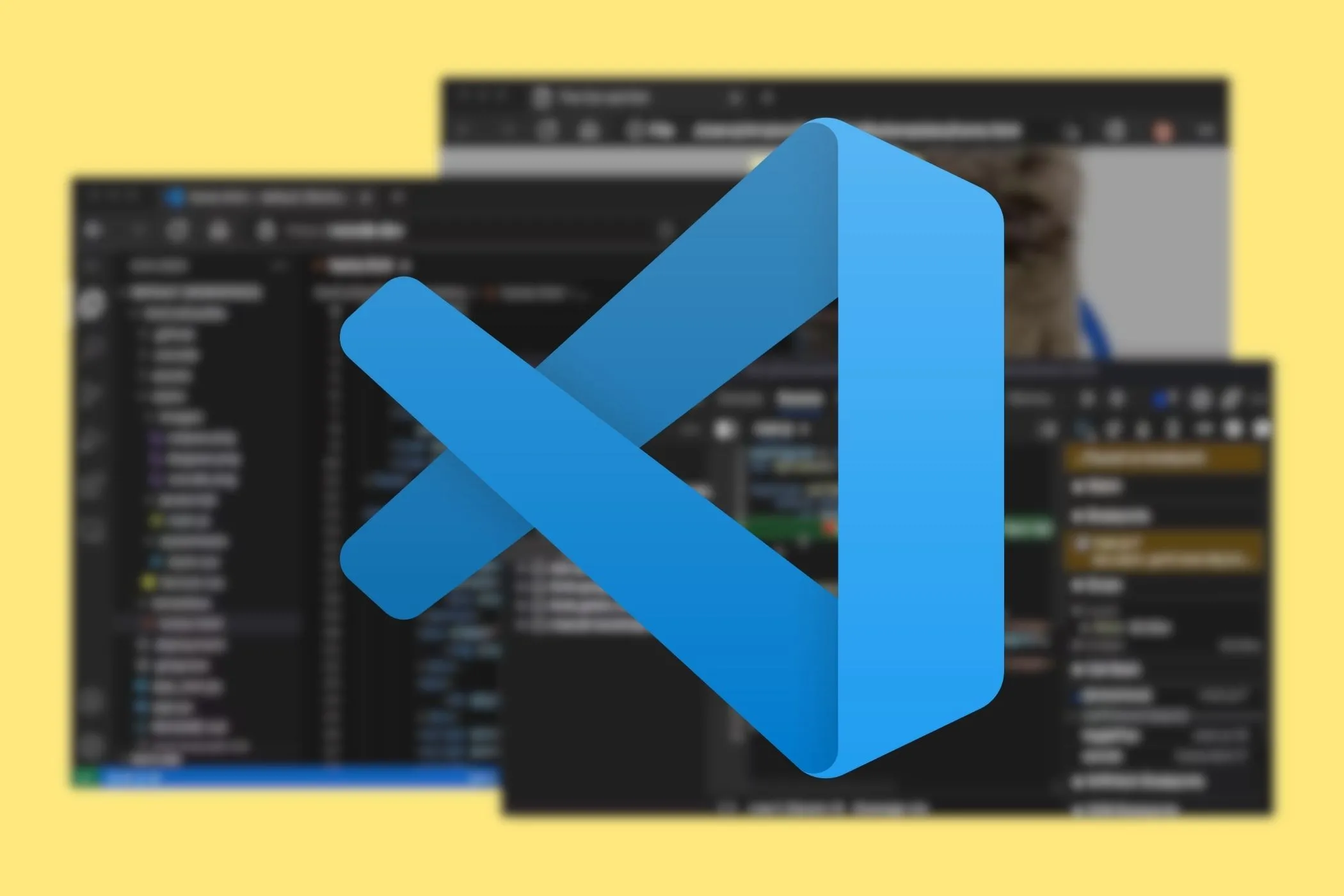 Logo Visual Studio Code nổi bật trên nền các cửa sổ ứng dụng Windows, tượng trưng cho khả năng tích hợp và đa nhiệm của IDE này trong việc ghi chú và phát triển.
Logo Visual Studio Code nổi bật trên nền các cửa sổ ứng dụng Windows, tượng trưng cho khả năng tích hợp và đa nhiệm của IDE này trong việc ghi chú và phát triển.
Nếu bạn đã quen thuộc và thoải mái với Obsidian, đối với hầu hết mọi người, việc chuyển sang Dendron hoặc Foam có lẽ không cần thiết. Tuy nhiên, bạn có thể nhập ghi chú của mình một cách dễ dàng, và đối với những người làm việc thường xuyên trong IDE của họ, điều này có thể đáng cân nhắc. Tôi đã sử dụng VS Code theo cách này trong vài ngày, và mặc dù sau đó tôi sẽ quay lại Obsidian, đây là một thử nghiệm thú vị để xem VS Code có khả năng hoạt động như một công cụ ghi chú đến mức nào. Ban đầu, nó không thực sự phù hợp cho mục đích đó, nhưng với vô số plugin, VS Code có thể được biến thành bất cứ thứ gì bạn muốn.
Nên Chọn VS Code Hay Obsidian Cho Công Việc Ghi Chú Của Bạn?
Quyết định phụ thuộc vào mục đích sử dụng
Nếu bạn là một nhà phát triển muốn giữ mọi thứ trong cùng một chương trình, VS Code chắc chắn là một giải pháp thay thế khả thi cho việc ghi chú. Bạn có thể giữ ghi chú cùng với các dự án phát triển của mình, hoặc thậm chí chỉ sử dụng nó như một vault ghi chú độc lập như cách bạn làm với Obsidian.
Tuy nhiên, những đặc điểm riêng của VS Code có thể khó nắm bắt hơn đối với người dùng Obsidian nếu bạn chưa từng sử dụng VS Code. Và nếu Obsidian đang hoạt động hiệu quả cho bạn, thì không có lý do gì để chuyển đổi. Cả hai đều hoạt động tốt, với sự khác biệt là Obsidian được xây dựng chuyên biệt cho mục đích ghi chú, trong khi VS Code trước hết là một môi trường IDE.
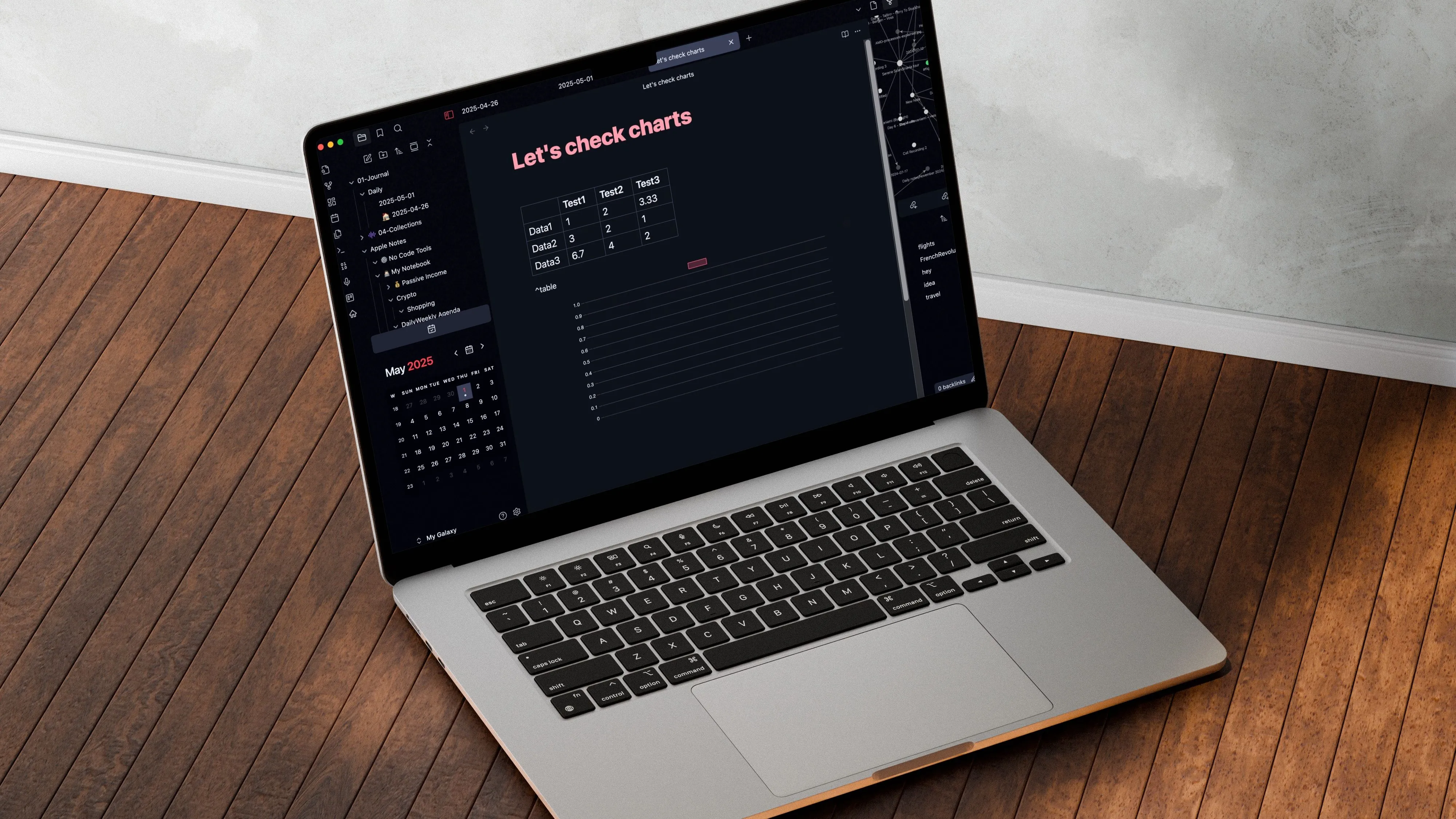 Các plugin hàng đầu giúp tạo nên một vault Obsidian đẹp mắt và hiệu quả, nhấn mạnh khả năng tùy biến mạnh mẽ của công cụ ghi chú này.
Các plugin hàng đầu giúp tạo nên một vault Obsidian đẹp mắt và hiệu quả, nhấn mạnh khả năng tùy biến mạnh mẽ của công cụ ghi chú này.
Thành thật mà nói, ngay cả khi là một người làm việc phát triển nhiều, bản thân tôi cũng không thực sự có nhiều lý do để ưu tiên VS Code và Dendron hơn Obsidian. Tôi đã thiết lập LiveSync trong Obsidian để có ghi chú trên tất cả các thiết bị của mình và tôi cũng thích tách biệt việc ghi chú khỏi công việc phát triển. Tuy nhiên, điều đó không có nghĩa là nó sẽ không hiệu quả với bạn, vì vậy hãy cứ thử xem sao. Nó có thể rất phù hợp với quy trình làm việc của bạn đấy!
Kết luận
VS Code, với sự hỗ trợ của các plugin mạnh mẽ như Dendron hoặc Foam kết hợp với Markdown All in One, Markdown Preview Mermaid Support và markdownlint, hoàn toàn có thể trở thành một công cụ ghi chú cá nhân mạnh mẽ, đặc biệt là cho cộng đồng lập trình viên. Khả năng tích hợp ghi chú ngay trong môi trường phát triển quen thuộc mang lại sự tiện lợi đáng kể.
Tuy nhiên, Obsidian vẫn giữ vững vị thế là một ứng dụng ghi chú chuyên dụng với trải nghiệm người dùng tối ưu hơn cho những ai ưu tiên sự đơn giản và các tính năng PKM cốt lõi. Quyết định cuối cùng nằm ở nhu cầu và phong cách làm việc của mỗi cá nhân. Nếu bạn là một nhà phát triển đang tìm kiếm giải pháp hợp nhất, hãy thử khám phá VS Code như một công cụ ghi chú tiềm năng. Hãy chia sẻ trải nghiệm của bạn về việc sử dụng VS Code để ghi chú trong phần bình luận bên dưới nhé!